Slik kontrollerer du din iPhones batterihelse

iOS inneholder flere nyttige verktøy for å vise hvor mye batterilevetiden din iPhone har forlatt, samt hvilke apper som bruker mesteparten av batteriet. Men ingen av disse verktøyene forteller deg noe om batteriets langsiktige helse, som er like viktig.
Batterihelse vs batterilevetid
Batterihelsetjenesten er forskjellig fra batterilevetiden. Batteriets levetid bestemmer hvor lenge batteriet varer på en enkelt lading, men batterihelsen bestemmer hvor mye batteriets levetid reduseres over tid. Etter et år vil batterilevetiden ikke være så lenge som telefonen var ny, og den vil fortsette å bryte ned i årene.
RELATED: Debunking batterilevetid myter til mobiltelefoner, tabletter, og bærbare datamaskiner
hvis du noensinne har hatt behov for stadig å lade opp din eldre telefon fordi batteriet bare varer et par timer, så vet du hvor irriterende dette er. Sammenligning av problemet er at de fleste mobiltelefoner ikke har et brukervennlig batteri som kan byttes ut med et nytt, nytt batteri.
RELATERT: Alt du trenger å vite om forbedring av iPhones batterilevetid
Heldigvis er det to gode beregninger du kan sjekke for å få et stort bilde av batteriets helse. Den første er gjenværende maksimal kapasitet (total ladning batteriet kan holde). Den andre er det totale antallet ladingssykluser batteriet har gått gjennom.
Virkelig verdensbruk springer alltid bort i total kapasitet over tid, men et sunt batteri vil bare ha noen få prosent barbert av sin opprinnelige kapasitet. Videre nedbryter litiumionbatterier (de som finnes i stort sett hver smarttelefon) en liten bit med hver ladningssyklus. Apple sier at de designe sine iPhone-batterier, slik at batteriet skal beholde omtrent 80% av kapasiteten etter 500 kostnader.
Batterihelse data er ikke tilgjengelig i iOS-innstillingene, så du må ta noen ekstra tiltak for å få denne informasjonen, og det er flere måter å gjøre det på.
Spør Apple Support
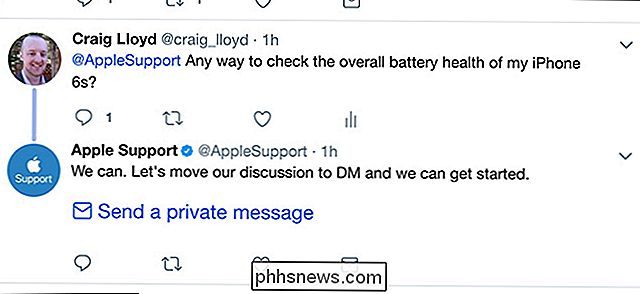
I år tidligere, hvis du vil vite batteris helse status på iPhone, må du ta den til en Apple Store og la dem løpe en diagnostisk test. Men denne typen ting kan også gjøres eksternt. Således er det kanskje den beste måten å få denne typen informasjon på.
Det er flere måter du kan få tak i Apple Support. Du kan besøke deres nettsted for støtte og snakke med noen på telefonen eller via chat, eller du kan gjøre det jeg gjorde og bare tweet på dem.
I utgangspunktet vil de fortelle deg at DM dem, og du vil gi dem din iPhone-serienummer og iOS-versjon. De vil deretter godkjenne deg for en diagnostikkstest som du får tilgang til i innstillingsappen. Når det er ferdig å kjøre, lar du støttestøtten kjenne, og de vil gi deg beskjed om statusen til batteriet ditt. Ganske kul!
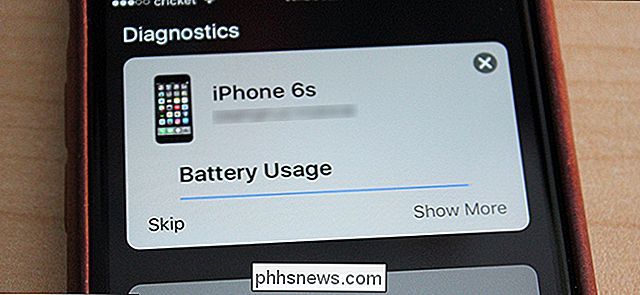
Den eneste ulempen er at Apple ikke ville gi meg et kvantifiserbart antall så langt som batteriet, bare si at det "ser ut til å være i perfekt helse".
Hvis du vil ha en annen mening, her er noen andre metoder for å sjekke iPhones batterihelse. Husk at å ha Apple gjør det sannsynligvis den beste måten, selv om de er litt vage med resultatene.
Få mer spesifikke beregninger med batterilevetekniker
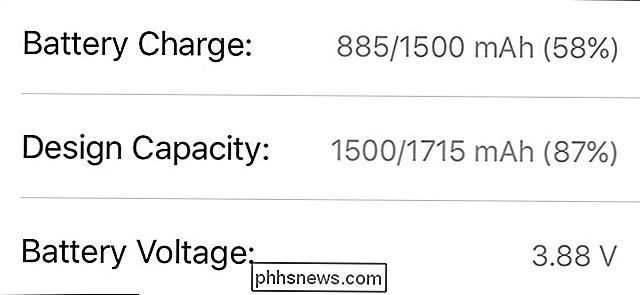
Det er ganske mange apps der ute som vil Kontroller statusen til batteriet ditt rett fra telefonen din, men vi fant en som er hyggelig enkelt, gratis og tilgjengelig i App Store.
Hvis du kan sette opp noen irriterende annonser, kan Battery Life Doctor gi deg En enkel, uklart visning av iPhones batterilevetilstand. Det er flere forskjellige seksjoner i appen, men den du vil fokusere på, er "Batterilevetid". Trykk på "Detaljer" for å få mer informasjon om batteriets helsesituasjon.
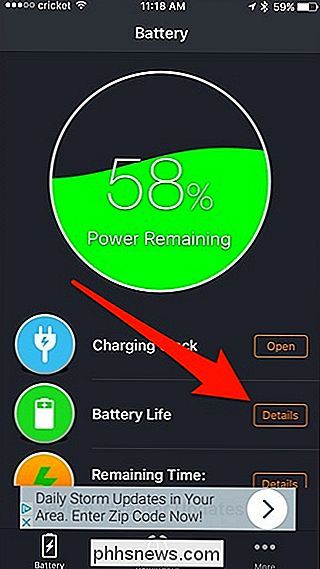
På dette skjermbildet er det første du vil se, den store grafikken som forteller deg den generelle helsen til batteriet, enten ved å si "Perfekt" , "Bra", "Dårlig" osv. Du vil også se "Wear Level" etterfulgt av en prosentandel. Dette er hvor mye batteriet ditt har forringet. Så hvis den leser 13%, kan den totale ladekapasiteten som batteriet holder, være 87% av det opprinnelige maksimumet (et helt nytt batteri vil være 100%).
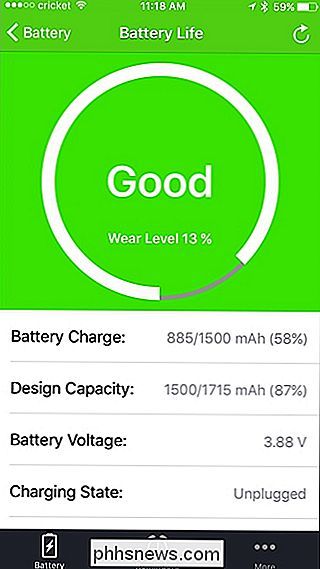
Nedenfor vil det vise deg noen ting, inkludert hvor mye juice som er igjen på den nåværende ladningen (som iPhone gir deg med allikevel), ladekapasiteten (som nevnt ovenfor), batterispenningen og om telefonen
Kontroller helsen fra datamaskinen din med CoconutBattery eller iBackupBot
Batterihelsetappene kommer og går, så hvis batteridoktor ikke er tilgjengelig, er det fortsatt noe håp om å selv diagnostisere iPhones batterihelse.
For Mac-brukere er det et gratis verktøy kalt CoconutBattery som ikke bare gir informasjon om MacBook-batteriet, men også iPhone (eller iPad). Bare koble iPhone til Mac, åpne CoconutBattery, og klikk deretter på "IOS Device" øverst.
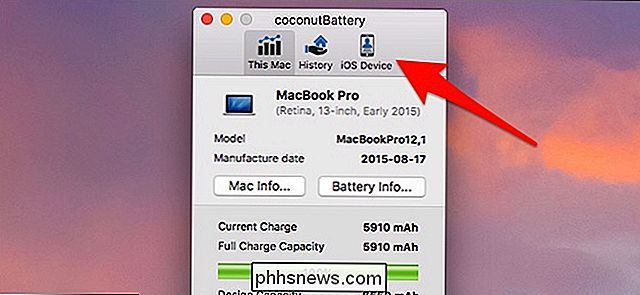
Derfra ser du gjeldende ladestatus, samt "Design Capacity", som forteller Den generelle statusen til iPhone-batteriet er helsen. Det ga meg ikke nøyaktig samme lesing som Battery Life Doctor-appen, men det var veldig nært.
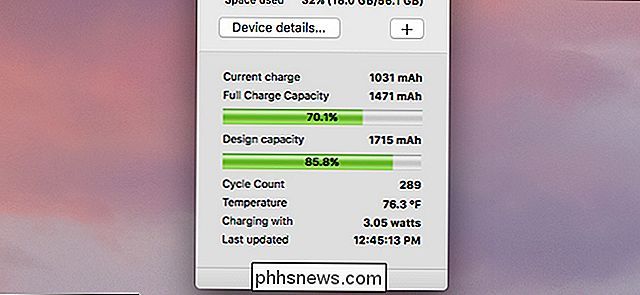
For Windows-brukere er det iBackupBot. Det koster $ 35, men det er en 7-dagers gratis prøveversjon, som bør gi deg god tid til å få en rask titt på iPhones batterihelse.
Igjen, plugger du iPhone til datamaskinen, åpner appen, og la det sitte et øyeblikk da det bygger en profil på enheten. Se på venstre side for "Devices" -menyen og velg enheten, som vist nedenfor.
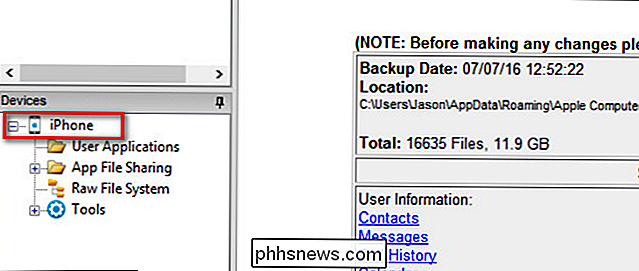
I informasjonspanelet om enheten klikker du på "Mer informasjon" -koblingen.
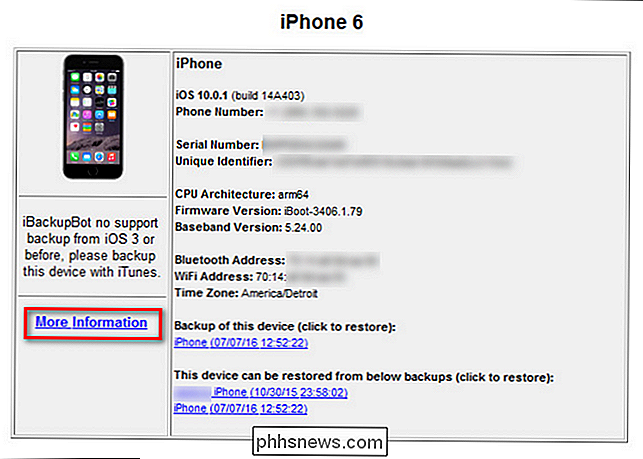
Øverst på skjermen Du finner informasjonen du leter etter. Der kan du se "CycleCount" for å se hvor mange batteriladder som enheten har gått gjennom. Du kan også se den opprinnelige kapasiteten (utpekt av "DesignCapacity") og den maksimale belastningen batteriet kan holde i øyeblikket (betegnet med "FullChargeCapacity"). Så i dette tilfellet har batteriet nedgradert med ca 50 mAh (eller ca. 3%).
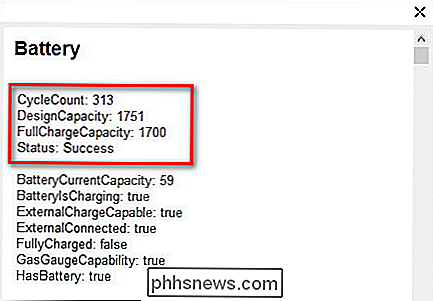
Hvis du er forferdet, at batteriet ikke er i så god helse eller er litt lang i ladingstanden, Apple vil erstatte iPhone-batterier mot et gebyr hvis du ikke er helt klar til å oppgradere til en ny iPhone. Men vær sikker på å vite hva skiltene er for dårlig batteri før du gaffel over penger.

Slik tilpasser du mappevisninger med fem maler i Windows
Hvis du er spesielt oppmerksom på hvordan Windows viser innholdet i mappene dine, kan du kutte tilpasningstiden din markant ved å utnytte fil Explorer's fem innebygde mappemaler. Du har kanskje lagt merke til at når du åpner mapper med bestemte typer filer, som bilder eller musikk, viser Windows innholdet i mappen litt annerledes enn andre mapper.

Slik bruker du begge Outlet-mottakene med en stor Smart Plug
Smarte plugger er flotte, små enheter som kan slå vanlige apparater til smarte produkter, slik at du kan kontrollere dem fra telefonen eller med stemmen din over Alexa eller Google Assistant. Men dessverre tar mange smarte stikkontakter plass til to uttak. RELATERT: Ikke alle hvitevarer Arbeid med Smart Outlets.



